1.在使用sheet symbol做多通道重用设计时,room所覆盖的范围是最底层的原理图——即Sheet Symbol层级一下的原理图。所谓覆盖是指room中包含的器件以及对器件的编号。
2.只要两个room中的各对应元器件的通道偏移量相同,就可使用copy format功能
问题:一个工程中含有2套完全相同的电路(如冗余设计),并且每一套中又包含有重复使用的电路。即既有底层的重用设计又有顶层的重用设计(或者叫多通道设计)
解决方案:先做底层多通道设计,再做顶层多通道设计。
1.用sheet symbol作出2套顶层电路,每一套又包含3套底层电路
2.先不管另一套,首先结合多通道和room的方法完成一套电路的布置(例如对6路CAN电路进行多通道的设计、布局和走线)。
3.布置完成后删除所有room和component class,然后给两套电路各加一个room
4.分别对两个room中的元器件进行channel offset的设定,保证两套电路中对应元器件的offset相等。
5.将两个room对应的component class添加到一个Design Channel Class中。
6.使用room格式刷另一套电路

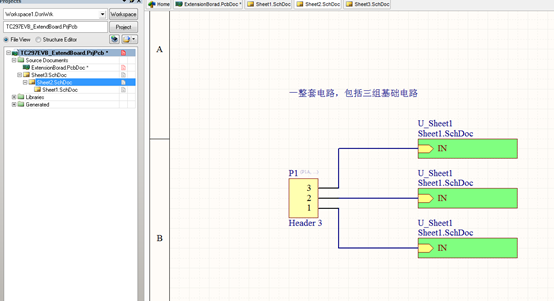
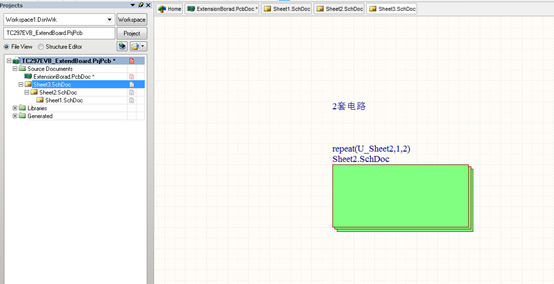

先布置一路基础电路:

*1.设置class
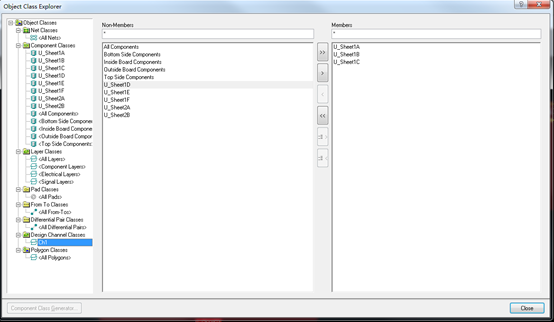
*2.设置channel offset
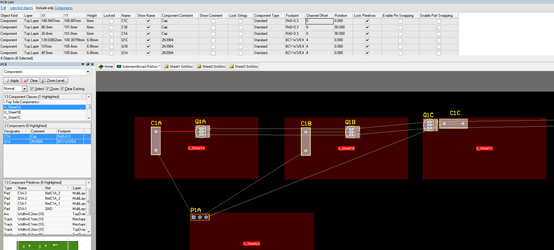
*3.使用room“格式刷”
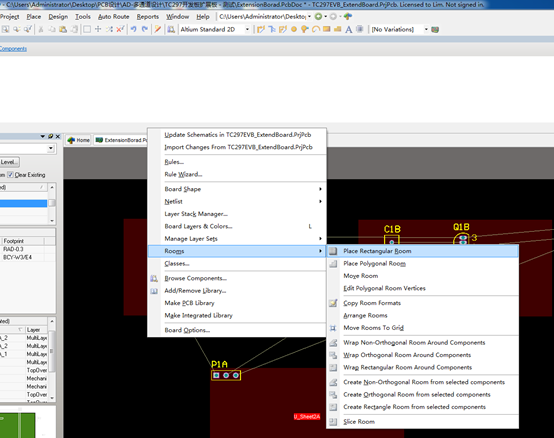
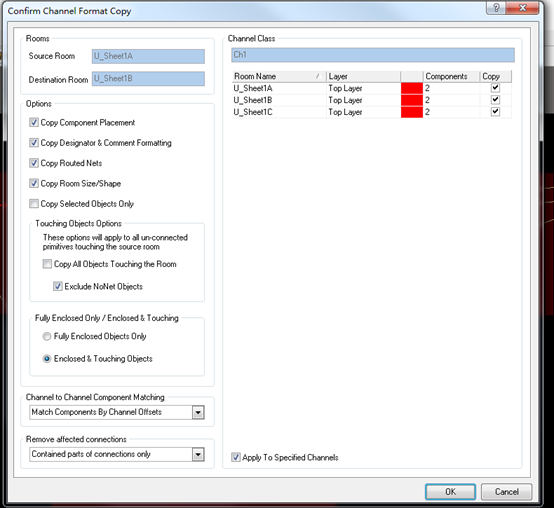
实际上只要offset对应一致就没问题,这里忽略报错。
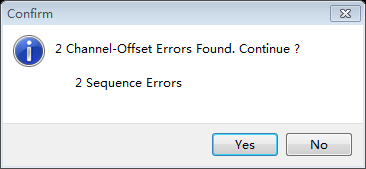
整理一下room大小

对第一套进行布线

--------------------------------------------------第一套电路布局完成----------------------------------------------------
删除所有component class
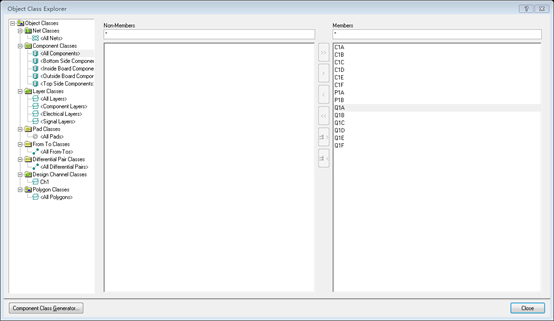
删除所有room

重新创建room
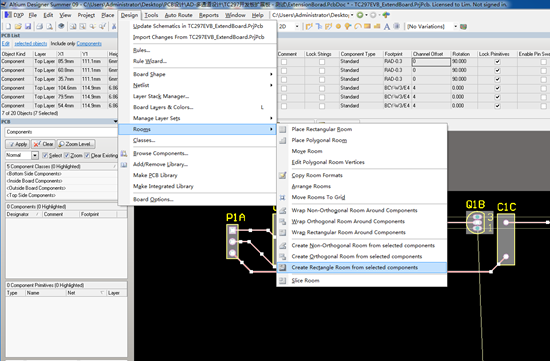
*重新创建room用于格式刷,此时class中自动多出两个component Class

*删除Design Channel Class中的之前定义的Ch1,重新创建一个,将两个room对应的器件class添加进来。
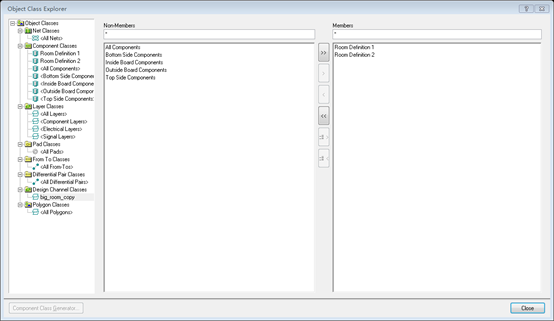
*将两个room中对应器件的channel offset设置好
先设置第一套电路的。在PCB面板中选择第一个room,可以看到共包括7个器件

新建一个excel,复制一列从1到7的数(或者其他无重复元素的数列也可以)

打开PCB list,按名字升序排列器件

鼠标点击channel offset框格,右键切换到edit mode,再右键,点击paste,然后切换回view mode(防止序号错乱),于是第一套电路的器件的offset就设置好了,用相同的方法设置好第二套电路的。
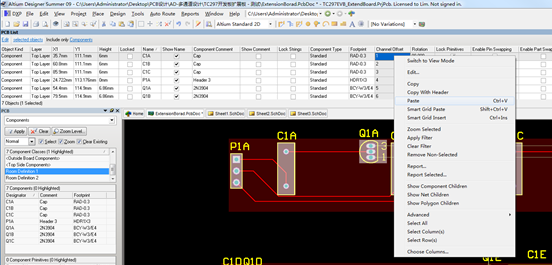
以上三个主要步骤完成后,就可以使用room的copy room format的功能了,最后用“格式刷”完成的电路如下:
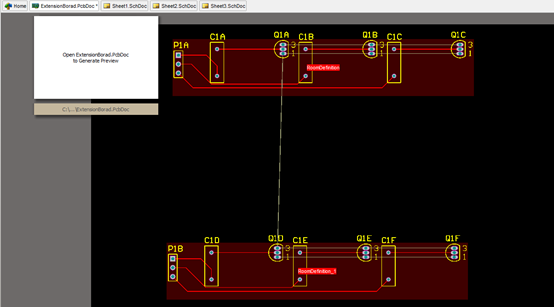
在刷的时候可能并没有识别出channel class,这是因为room的名字和他所包含的component class的名字不一致,如图。
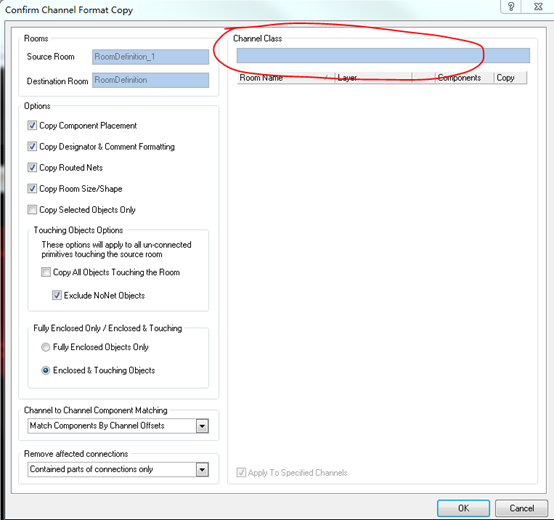
这时只要将room改成和component class一样的名字即可,如图。
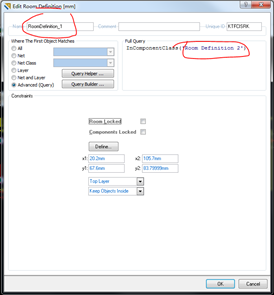
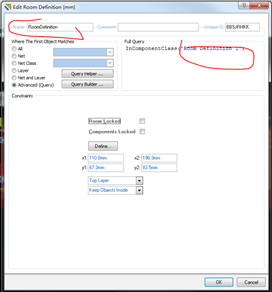
这样在使用room格式刷时就能够识别出Channel Class了,如图。
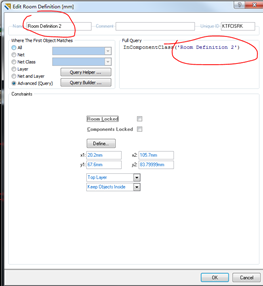
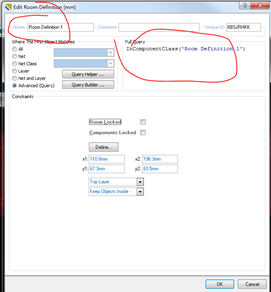
实际上应该只需要将两个room中的器件offset设置成对应一致,而不用设置Channel Class,进而也不用改room的名字,因为之前没有识别出Channel Class也能完成格式刷功能,room格式刷只是根据offset来完成其功能的。
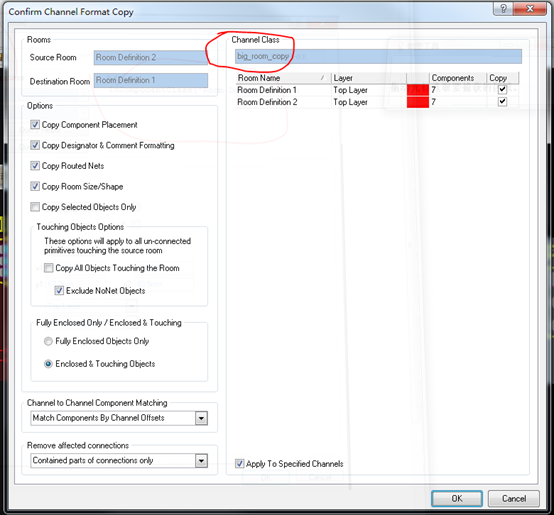
将两套电路对齐:先选中2个room,然后design->room->arrange rooms
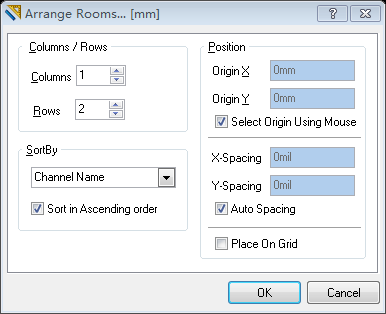
调整2套电路
完成!
如果想要了解room“格式刷”的具体原理,参考官方word说明文档——Multi-channel Design with a Flat Project.doc